Kompletny przewodnik po tym, jak naprawić iPhone'a 8 zablokowany na logo Apple
Adela D.Louie, Ostatnia aktualizacja: 13 lipca 2020 r
Masz nowy iPhone 8? Masz problem z używaniem go? Czy Twój iPhone 8 utknął na logo Apple? Jeśli tak, to jesteś we właściwym miejscu, aby rozwiązać ten problem. Ponieważ w tym poście pokażemy Ci kilka szybkich i łatwych sposobów naprawienia, kiedy iPhone 8 utknął na logo Apple.
Niektórzy użytkownicy iPhone'a twierdzą, że ich urządzenie działa źle. Niektóre z nich są czasami powolne, mają pewne opóźnienia i nie tylko. Tego typu problemy występują głównie z powodu problemów z pamięcią lub niektórych błędów lub czasami uszkodzenia dysku twardego. Podczas próby użycia określonej aplikacji w telefonie występują również inne problemy.
Ale jeśli chodzi o iPhone 8 utknął na logo Apple problem, możesz chcieć poszukać innych czynników, które go powodują. Dlatego w tym poście wymieniliśmy poniżej wszystkie możliwe rozwiązania, które możesz rozważyć, próbując naprawić iPhone 8 utknął na logo Apple.
Część 1. Jak naprawić iPhone 8 zablokowany na logo Apple za pomocą FoneDog iOS System RecoverCzęść 2. Inne łatwe rozwiązania, gdy Twój iPhone 8 utknął na logo AppleCzęść 3. Wniosek
Część 1. Jak naprawić iPhone 8 zablokowany na logo Apple za pomocą FoneDog iOS System Recover
Pierwszym i najlepszym rozwiązaniem, które pokażemy, aby naprawić iPhone'a 8, który utknął na logo Apple, jest użycie aplikacji innej firmy, znanej jako Odzyskiwanie systemu FoneDog iOS.
Odzyskiwanie systemu iOS
Napraw różne problemy z systemem iOS, takie jak tryb odzyskiwania, tryb DFU, zapętlenie białego ekranu przy starcie itp.
Ustaw urządzenie iOS na normalne z białego logo Apple, czarnego ekranu, niebieskiego ekranu, czerwonego ekranu.
Napraw tylko iOS na normalnym poziomie, bez utraty danych.
Napraw błąd iTunes 3600, błąd 9, błąd 14 i różne kody błędów iPhone'a
Odblokuj iPhone'a, iPada i iPoda touch.
Darmowe pobieranie
Darmowe pobieranie

Program FoneDog iOS System Recover to kompleksowe narzędzie, którego możesz użyć, gdy Twój iPhone 8 utknął na logo Apple. To narzędzie może po prostu przywrócić Twój iPhone 8 do pierwotnego stanu. Poza tym FoneDog iOS System Recovery może również naprawić inne problemy, które możesz napotkać na naszym urządzeniu iPhone, takie jak niektóre kody błędów iTunes, gdy Twój iPhone utknie w trybie odzyskiwania, gdy iPhone wciąż uruchamia się ponownie, gdy iPhone jest wyłączony, i dużo więcej.
Abyś mógł naprawić iPhone'a 8 zablokowany na logo Apple, oto prosty i szybki przewodnik, który możesz wykonać.
Krok 1. Uruchom i podłącz iPhone'a 8 do komputera
Po pomyślnym pobraniu i zainstalowaniu FoneDog iOS System Recovery na komputerze, uruchom program, a następnie podłącz iPhone'a 8 do komputera za pomocą kabla USB.

Krok 2. Wybierz opcję iPhone zablokowany na logo Apple
Następnie będziesz mógł zobaczyć na ekranie listę prawdopodobnych powodów tego, czego doświadczasz ze swoim iPhonem 8. Więc z tej listy wybierz opcję iPhone'a zablokowanego na logo Apple. A potem idź dalej i kliknij przycisk Start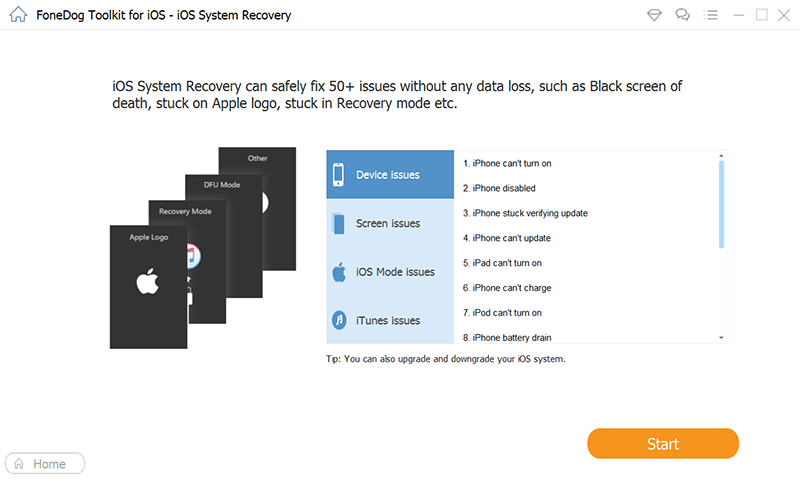
Krok 3. Pobierz potrzebne oprogramowanie sprzętowe
Teraz, abyś mógł naprawić iPhone'a 8 zablokowanego na logo Apple, program będzie wymagał pobrania określonego oprogramowania układowego dla iPhone'a 8 i jest to konieczne, abyś mógł naprawić iPhone'a zablokowanego na logo Apple. Ale nie martw się, ponieważ FoneDog iOS System Recovery będzie w stanie zapewnić najnowszą wersję iOS, którą możesz pobrać. Będziesz więc musiał tutaj po prostu kliknąć Pobierz, a następnie poczekać na zakończenie procesu.
UWAGA: Na tym etapie musisz upewnić się, że wprowadziłeś właściwy model swojego iPhone'a, aby upewnić się, że będziesz mieć prawidłowe oprogramowanie układowe dla swojego iPhone'a 8.
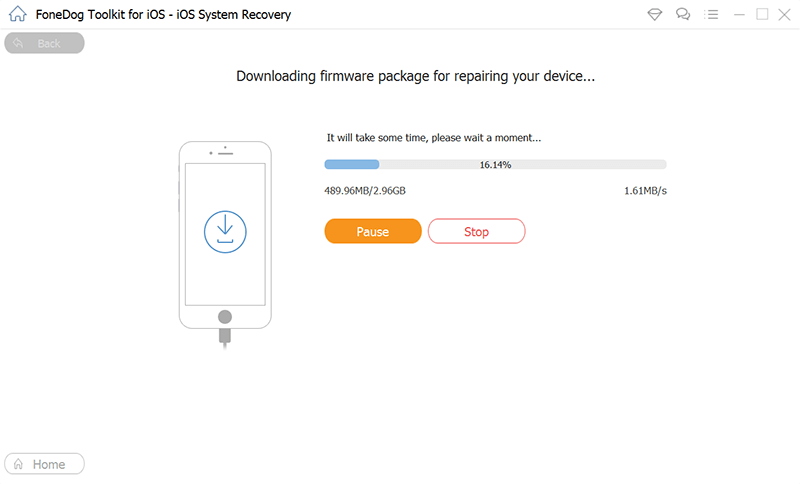
Krok 4. Napraw iPhone'a automatycznie
Po zakończeniu pobierania programu FoneDog iOS System Recovery automatycznie naprawi iPhone'a 8, jeśli byłeś w stanie dopasować wersję iOS do urządzenia iPhone 8. Na tym etapie upewnij się, że nie używasz telefonu iPhone 8, aby uniknąć trwałego zablokowania go.

Krok 5. Naprawa zakończona
Poczekaj na zakończenie procesu naprawy. A kiedy FoneDog iOS System Recovery zakończy naprawę iPhone'a 8, zostaniesz powiadomiony przez program. Jednak nadal nie możesz odłączyć iPhone'a 8 od komputera. Najpierw musisz poczekać na ponowne uruchomienie iPhone'a. Po ponownym uruchomieniu iPhone'a 8 możesz teraz odłączyć iPhone'a od komputera.

Darmowe pobieranieDarmowe pobieranie
Część 2. Inne łatwe rozwiązania, gdy Twój iPhone 8 utknął na logo Apple
Co powinienem zrobić, jeśli mój iPhone utknął na logo Apple? Oprócz korzystania z odzyskiwania systemu FoneDog iOS powyżej, aby naprawić iPhone'a 8, który utknął na Logo Apple, oto kilka podstawowych kroków rozwiązywania problemów, które możesz wykonać.
Rozwiązanie nr 1. Wymuś ponowne uruchomienie iPhone'a 8
Pierwszym podstawowym krokiem do rozwiązania problemu, który możesz wykonać, gdy zauważysz, że Twój iPhone 8 utknął na logo Apple, jest wymuszenie ponownego uruchomienia urządzenia. To tak samo, jak wykonanie miękkiego resetowania urządzenia lub wyjęcie baterii (w przypadku urządzeń z odłączaną baterią). Jedyną różnicą jest to, że zamierzasz użyć kombinacji klawiszy, aby to zrobić. Aby wymusić ponowne uruchomienie iPhone'a 8, oto co musisz zrobić.
- Krok 1. Po prostu naciśnij i przytrzymaj jednocześnie przycisk zwiększania głośności i przycisk zmniejszania głośności.
- Krok 2. A następnie naciśnij i przytrzymaj przycisk zasilania razem z klawiszami głośności.
- Krok 3. Po całkowitym wyłączeniu iPhone'a 8 zwolnij wszystkie przyciski i poczekaj, aż logo Apple pojawi się na ekranie i zobacz, czy przejdzie przez główny ekran urządzenia.
- Jeśli ta opcja nie działa na Twoim iPhonie 8 i nadal utkniesz na logo Apple, wypróbuj inne rozwiązania, które mamy dla Ciebie poniżej.
Rozwiązanie nr 2. Zaktualizuj lub uzyskaj dostęp do iPhone'a 8 w trybie odzyskiwania za pośrednictwem iTunes
Innym rozwiązaniem, które możesz wypróbować, gdy Twój iPhone 8 utknął na logo Apple, jest użycie programu iTunes na komputerze. Korzystając z iTunes, będziesz mógł uzyskać dostęp do swojego systemu, wykonać kopie zapasowe, jeśli chcesz, a nawet przywrócić lub zaktualizować iOS do najnowszej wersji. To rozwiązanie jest odpowiednie ze złożonych powodów, dla których Twój iPhone 8 utknął na logo Apple. Aby zrobić to rozwiązanie, oto rzeczy, które musisz zrobić.
- Krok 1. Podłącz iPhone'a 8 do komputera za pomocą kabla USB.
- Krok 2. Następnie uruchom program iTunes na swoim komputerze i upewnij się, że masz zainstalowaną najnowszą wersję iTunes. W ten sposób unikniesz kolejnych problemów.
- Krok 3. Po podłączeniu iPhone'a 8 do komputera, kontynuuj i wymuś ponowne uruchomienie, aby ustawić go w trybie odzyskiwania.
- Naciśnij i przytrzymaj przycisk zwiększania głośności.
- Naciśnij i przytrzymaj przycisk zmniejszania głośności.
- Naciśnij i przytrzymaj jednocześnie przycisk zasilania i poczekaj, aż pojawi się ekran trybu odzyskiwania. Nie zwalniaj jeszcze przycisku zasilania, gdy zobaczysz logo Apple na ekranie, aby przejść do trybu odzyskiwania.
- Krok 4. Jeśli zachodzi potrzeba aktualizacji, a nawet przywracania, wystarczy kliknąć przycisk Aktualizuj. Umożliwi to programowi iTunes ponowne zainstalowanie systemu iOS bez konieczności czyszczenia danych iPhone'a.
Jeśli to rozwiązanie się powiedzie, urządzenie iPhone 8 powróci do normalnego stanu i będzie ponownie działać poprawnie. Ale jeśli to się nie powiedzie, możesz spróbować wykonać inne rozwiązania poniżej.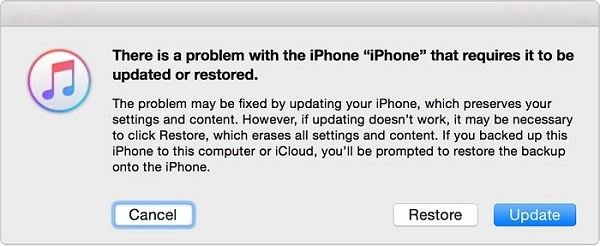
Rozwiązanie nr 3. Przywróć tryb DFU, jeśli to konieczne
The Tryb DFU lub Uaktualnienie oprogramowania sprzętowego urządzenia jest uważane za głębszy sposób na przywrócenie urządzenia iPhone. Odbywa się to na wypadek, gdyby tryb odzyskiwania nie rozwiązał problemu z iPhonem. A kiedy jesteś w trybie DFU, będziesz mógł zrobić kilka rzeczy ze swoim iPhonem, na przykład zaktualizować iOS, zresetować iOS do ustawień domyślnych, przywrócić poprzednią wersję iOS lub jailbreakować urządzenie iPhone. Aby przejść do trybu DFU, oto kroki, które będziesz musiał wykonać.
- Krok 1. Zamknij wszystkie niepotrzebne aplikacje na komputerze, a następnie uruchom program iTunes.
- Krok 2. A następnie wyłącz urządzenie iPhone, a następnie podłącz je do komputera za pomocą kabla USB.
- Krok 3. Następnie idź dalej i naciśnij i przytrzymaj przycisk zasilania swojego iPhone'a 8. Zrób to przez co najmniej pięć sekund.
- Krok 4. Trzymając wciśnięty przycisk zasilania, naciśnij i przytrzymaj również przyciski zmniejszania głośności i zrób to przez około dziesięć sekund.
- Krok 5. Gdy logo Apple pojawiło się na ekranie Twojego iPhone'a 8, oznacza to, że przytrzymujesz przycisk przez długi czas i musisz ponownie uruchomić proces od kroku 1.
- Krok 6: Następnie zwolnij przycisk zasilania, ale następnie trzymaj przycisk zmniejszania głośności przez kolejne pięć sekund.
Jeśli wykonanie powyższych czynności spowoduje, że Twój iPhone 8 pozostanie na czarny ekran, oznacza to tylko, że pomyślnie przeszedłeś do trybu DFU. Następnie w programie iTunes pojawi się ostrzeżenie informujące, że Twój iPhone jest w trybie odzyskiwania i że możesz kontynuować i przywrócić urządzenie iPhone za pomocą iTunes.
Jeśli jednak zobaczysz komunikat z napisem Podłącz do iTunes, oznacza to, że nie możesz przejść do trybu DFU i będziesz musiał ponownie wykonać cały proces.
Przechodząc przez tryb DFU, musisz mieć dużo cierpliwości, aby to zrobić, ponieważ może to być trochę trudne. Ale kiedy już wejdziesz w tryb DFU, możesz zrobić wiele rzeczy na swoim iPhonie.
Jeśli jednak to nie zadziała lub dowiesz się, że nie ma dostępnej aktualizacji dla Twojego iPhone'a 8, możesz wybrać przywrócenie systemu iOS. Możesz nawet przywrócić iPhone'a do poprzedniej kopii zapasowej iOS. Mówi się, że przejście do trybu DFU jest świetnym sposobem na naprawienie sytuacji, gdy iPhone 8 utknął na logo Apple.
Rozwiązanie nr 4. Skontaktuj się z serwisem Apple
Jeśli wszystko inne zawiedzie i nie jesteś w stanie naprawić iPhone'a 8 zablokowanego na logo Apple za pomocą rozwiązań, które wskazaliśmy powyżej, śmiało skontaktuj się z nami Wsparcie Apple lub nawet spróbuj skontaktować się z operatorem, jeśli to możliwe. W ten sposób będziesz mógł uzyskać dalszą pomoc dotyczącą rozwiązania problemu lub czy Twoje urządzenie wymaga naprawy.
Jeśli więc udało Ci się dowiedzieć, że na Twoim urządzeniu iPhone występuje problem ze sprzętem, możesz go przekazać do najbliższego centrum serwisowego Apple w Twojej okolicy. W ten sposób będą w stanie pomóc Ci rozwiązać problem z iPhonem 8.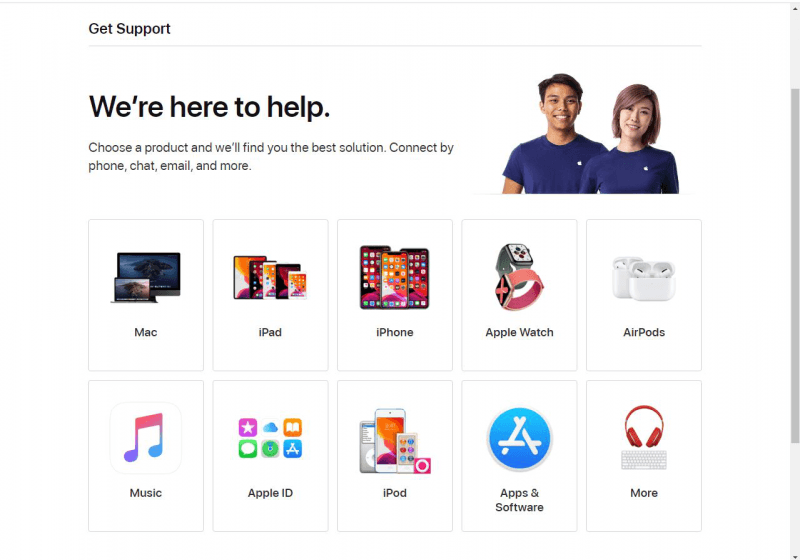
Część 3. Wniosek
Wiemy, że przyklejenie iPhone'a 8 do logo Apple jest dość denerwujące, ponieważ nie można nic zrobić z urządzeniem w tym stanie. Dlatego zebraliśmy przede wszystkim najlepsze rozwiązania, które możesz dla siebie zastosować, aby łatwo i szybko je naprawić.
Ale jeśli chcesz się upewnić, że będzie w stanie rozwiązać ten problem w mgnieniu oka, zdecydowanie zalecamy skorzystanie z funkcji odzyskiwania systemu FoneDog iOS, ponieważ jest to uważane za jeden z najbezpieczniejszych i najszybszych sposobów problemy, które masz z iPhonem, zostaną naprawione.
Zostaw komentarz
Komentarz
Odzyskiwanie systemu iOS
Napraw różne błędy systemowe iOS z powrotem do normalnego stanu.
Darmowe pobieranie Darmowe pobieranieGorące artykuły
- 5 sposobów, aby naprawić niebieski ekran śmierci w urządzeniu iPhone
- 11 Rozwiązania problemów z niedziałającymi połączeniami iPhone'a
- Kompletny przewodnik: Jak naprawić iPhone zablokowany w trybie odzyskiwania
- Jak naprawić iPhone się nie włącza
- Co zrobić, gdy ekran iPhone'a się blokuje?
- 4 porady, jak naprawić iPhone'a zablokowanego na ekranie ładowania
/
CIEKAWYDULL
/
PROSTYTRUDNY
Dziękuję Ci! Oto twoje wybory:
Doskonały
Ocena: 4.5 / 5 (na podstawie 91 oceny)
